我們在日常的CAD繪圖工作中,常常會遇到需要插入單個圖塊的問題。朋友們都知道,我們創建成功的圖塊,可以在實際繪圖時根據需要插入到圖形中使用,在CAD中不僅可插入單個圖塊,還可連續插入多個相同的圖塊。小編今天就給大家具體的演示一下,CAD如何插入單個圖塊呢?
首先我們運行迅捷CAD 編輯器專業版,然後調用插入圖塊命令的操作方法,如下:
1.菜單欄:點擊菜單欄“插入”-“塊”命令選項圖标,執行該命令操作後會立刻彈出“插入塊”的對話框彈窗。
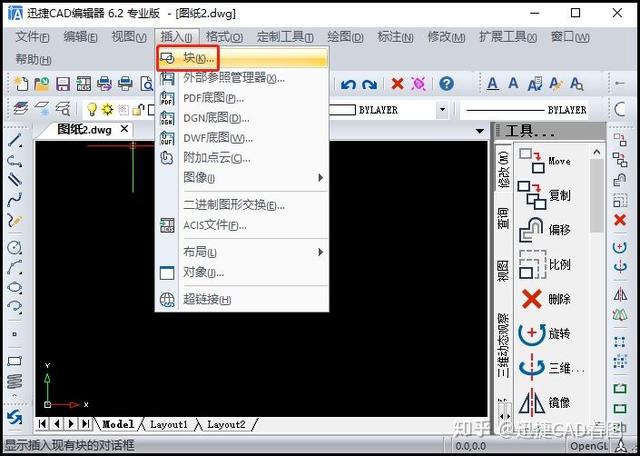
CAD插入圖塊
2.命令行:在命令行中輸入命令“INSERT”命令字符,執行該命令操作後會立刻彈出“插入塊”的對話框彈窗。
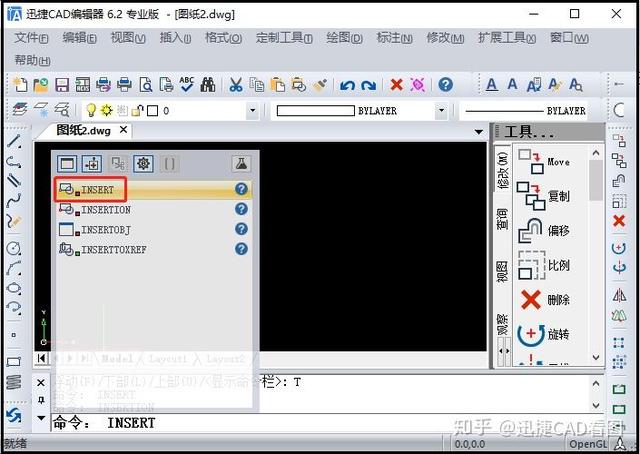
CAD插入圖快
在彈出的“插入塊”對話框彈窗中常用選項介紹如下:
【從文件】選項組:單擊右側的“浏覽”按鈕,在彈出的對話框中選擇需要的圖塊打開。
【名稱】下拉列表框:選擇需要插入的圖塊的名稱。
【插入點】選項組:插入基點坐标,可以直接在X、Y、Z三個文本框中輸入插入點的局對坐标;更簡單的方式是通過勾選“在屏幕上指定”複選框,用對象捕捉的方法在繪圖區直接捕捉确定。
【比例】選項組:設置塊實例相對于塊定義的縮放比例。可以直接在X、Y、Z三個文本框中輸入三個方向上的縮放比例。在可以通過勾選“在屏幕上指定”複選框,在繪圖區内動态确定縮放比例。勾選“統一比例”複選框,則在X、Y、Z三個方向上的縮放比例相同。
【旋轉】選項組:設置塊實例相對于塊定義的旋轉角度。可以直接在“角度”文本框中輸入旋轉角度值;也可以通過勾選“在屏幕上指定”複選框,在繪圖區内動态确定旋轉角度。
【分解】複選框:設置是否在插入塊的同時分解插入的塊。
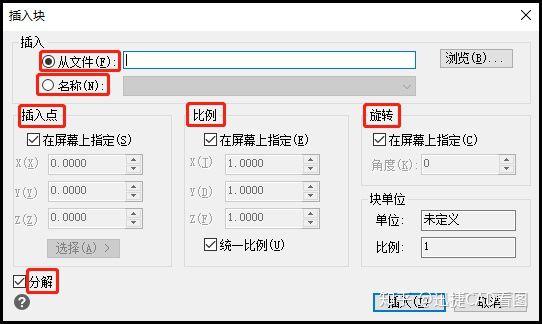
CAD插入圖塊
根據上述詳細分析,我們現在嘗試一下插入單個圖快操作,演示如下:
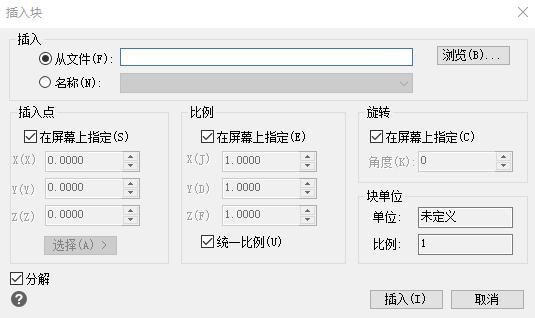
CAD插入圖塊
以上就是CAD如何插入單個圖塊詳細演示步驟,這一操作對于我們日常的CAD繪圖工作很有幫助,大大地提高了繪圖工作的效率,喜歡的小夥伴們快點來嘗試一下吧!
,更多精彩资讯请关注tft每日頭條,我们将持续为您更新最新资讯!